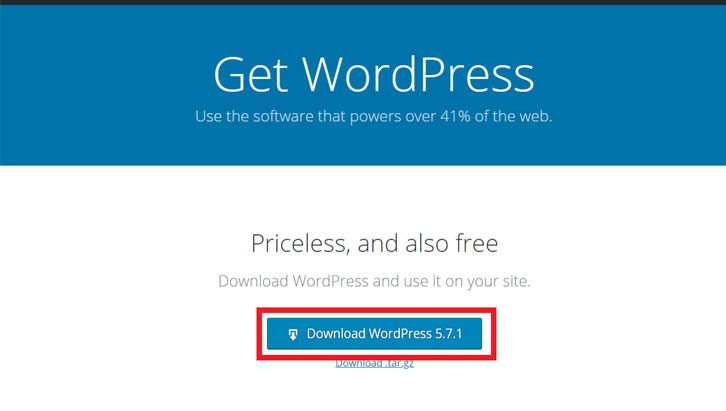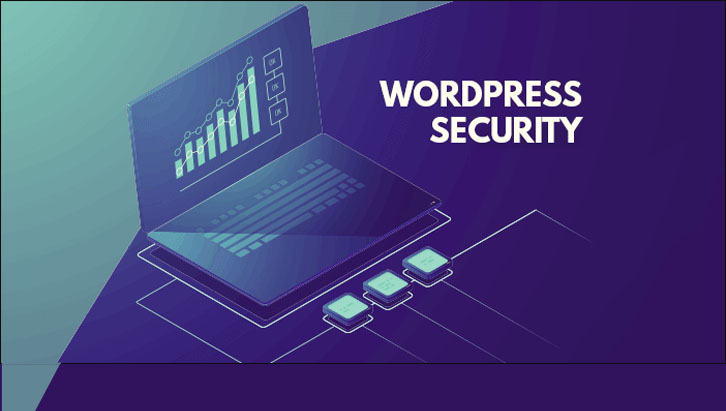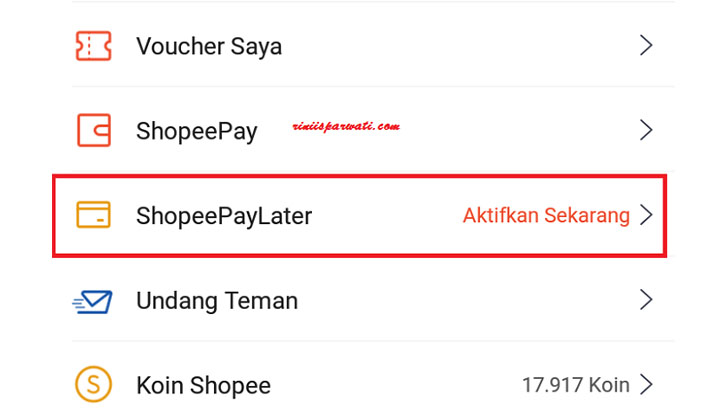Memiliki website wordpress, tentu ada banyak hal yang harus kita pelajari secara mandiri. Misalnya saja mengenai kapasitas upload file wordpress yang terkadang diabaikan oleh para pemula. Nah, bagaimana sih cara meningkatkan kapasitas size maksimum upload file wordpress?
Hal ini sangat penting karena berkaitan dengan file yang akan anda upload ke direktori wordpress. Jika kapasitas maksimum upload file terlalu kecil, tentunya anda akan kesulitan melakukan upload file ke direktori wordpress.
Misalnya saja saat anda ingin upload file plugin yang memiliki ukuran 7MB. Namun karena kapasitas maksimum upload dibatasi hanya maksimal 6MB saja, maka anda tidak akan bisa menggunakan plugin tersebut.
Demikian halnya ketika anda ingin mengupload video promosi ke website anda. Video pada umumnya akan memiliki ukuran yang lumayan besar dan seringkali terbentur masalah kapasitas maksimum upload file. Nah langsung saja kita ulas bagaimana cara meningkatkan kapasitas size maksimum upload file wordpress.
Cara Meningkatkan Kapasitas Size Maksimum Upload File WordPress
Pernahkah anda mengupload file lalu mendapatkan peringatan “exceeds the maximum upload size for this site”?. Jika iya, berarti file yang anda upload sudah melewati batas maksimum upload file ke direktori wordpress. Bisakah memangkas ukuran file?.

Ya, kalau anda harus memangkas ukuran file, tentu kualitasnya akan berkurang. Misalnya saja file video yang sudah memiliki kualitas bagus dengan resolusi yang tinggi, namun juga memiliki ukuran yang lumayan besar. Menurunkan resolusi untuk mendapatkan ukuran yang lebih kecil bukanlah solusi yang bijak.
Masalah ini juga sering terjadi pada saat anda ingin menginstal ulang wordpress dan mengupload semua file yang sebelumnya sudah ada. Lantas, bagaimana cara mengatasi masalah ini?.
Anda dapat dengan sangat mudah mengatasi masalah ini, hanya dengan login ke dashboard cpanel. Ini adalah cara termudah yang bisa anda lakukan, tentunya tanpa resiko takut salah memasukkan kode ataupun semacamnya.
Setelah anda sukses masuk ke dashboard cpanel, anda bisa mencari ‘Select PHP Version’. Selain memilih versi PHP, anda juga mengatur limit upload file wordpress pada bagian ini. Silahkan klik ‘Options’ dan pada bagian bawah anda akan menemukan ‘upload_max_filesize’.
Nah, di bagian tersebut anda bisa dengan mudah memilih, apakah membatasi maksimum upload file di angka 64Mb, 128MB, 256MB, atau bahkan 512MB. Selanjutnya, anda akan bebas mengupload file sesuai dengan ukuran maksimum yang anda inginkan.
Kesimpulan
Untuk pemula yang masih baru menggunakan wordpress, sebaiknya selalu usahakan menggunakan tutorial yang minim resiko saat menemui masalah. Misalnya saja seperti cara meningkatkan kapasitas size maksimum upload file wordpress.
Demikian juga halnya ketika anda sedang berusaha mengamankan wordpress dari serangan para hacker yang tidak bertanggung jawab. Sebisa mungkin anda harus menggunakan cara yang paling mudah, tentunya cara yang bisa meminimalisir kerusakan website wordpress.
Sebenarnya, ada banyak cara yang bisa anda lakukan. Bisa melalui edit file .htaccess, modifikasi file di direktori website, dan berbagai cara lainnya yang terkadang tidak mudah untuk dilakukan oleh seorang pemula.
Namun untuk cara diatas tentu sangat aman dilakukan. Tidak akan ada resiko kesalahan dalam mengetikkan kode ataupun kesalahan dalam menempatkan baris kode. Anda bisa melakukannya dengan sangat mudah tanpa harus takut salah.